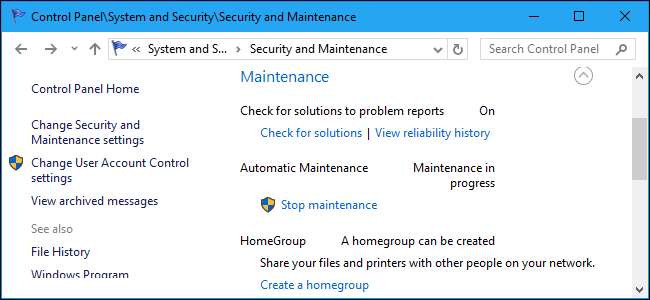
Windows 10 автоматически выполняет задачи обслуживания системы, такие как сканирование безопасности и оптимизация диска, по расписанию. По умолчанию Windows запускает эти задачи каждый день в 2 часа ночи и выводит компьютер из спящего режима, чтобы сделать это.
Функция автоматического обслуживания была добавлена в Windows 8, поэтому вы увидите те же параметры на ПК с Windows 8.
Что такое автоматическое обслуживание?
Начиная с Windows 8, Windows использует новую функцию «Автоматическое обслуживание» для выполнения задач обслуживания системы. Он объединяет несколько различных фоновых задач и выполняет их все одновременно.
СВЯЗАННЫЕ С: В чем разница между сном и гибернацией в Windows?
Эти задачи по умолчанию запланированы на 2 часа ночи и выполняются только в том случае, если вы в это время не пользуетесь компьютером. По умолчанию Windows выводит ваш компьютер из спящего режима, если он спит для выполнения задач (и если он подключен к источнику питания - Windows не разбудит ноутбук, работающий от батареи). Когда это будет сделано, Windows вернет ваш компьютер в спящий режим.
Окно обслуживания составляет всего один час. Если задачи не будут выполнены в течение этого часа, Windows остановит и завершит задачу во время следующего периода обслуживания. У некоторых задач есть «крайние сроки», и они будут полностью выполнены за пределами окна обслуживания, если они не завершены.
Если вы используете компьютер в запланированное время или если ваш компьютер выключен в запланированное время, эти задачи обслуживания будут выполняться в следующий доступный момент, когда Windows заметит, что вы не используете свой компьютер. Например, если вы оставите свой компьютер включенным и отойдете от него на некоторое время, Windows заработает.
Какие функции выполняет автоматическое обслуживание?
Задачи обслуживания включают обновления программного обеспечения, сканирование безопасности с помощью таких приложений, как Защитник Windows, дефрагментацию диска и оптимизация , и другие задачи диагностики системы.
В Windows 10 Центр обновления Windows очень агрессивен и по умолчанию устанавливает обновления даже вне периода обслуживания. Однако групповая политика позволяет системным администраторам принудительно запускать Центр обновления Windows. устанавливать обновления во время периода обслуживания .
Точный набор задач варьируется от ПК к ПК, так как разработчики программного обеспечения могут установить любую из своих запланированных задач на запускать во время окна обслуживания . Другими словами, Windows может также выполнять функции обслуживания, созданные установленными вами приложениями.
Как контролировать периодичность технического обслуживания
Чтобы управлять этой функцией, перейдите в Панель управления> Система и безопасность> Безопасность и обслуживание. Вы также можете открыть меню «Пуск», выполнить поиск по запросу «Обслуживание» и щелкнуть ярлык «Безопасность и обслуживание», чтобы перейти непосредственно к этому экрану.
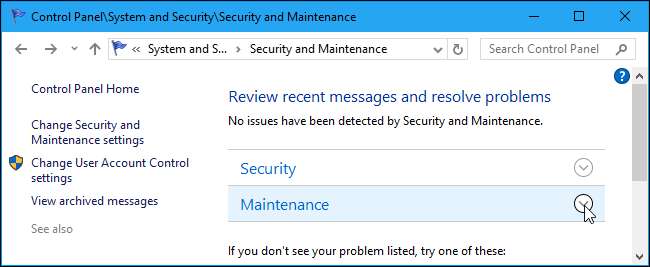
Разверните раздел «Обслуживание», и вы увидите здесь параметр «Автоматическое обслуживание».
Вы увидите дату и время последнего технического обслуживания. Если вы хотите немедленно запустить обслуживание, нажмите «Начать обслуживание». Вы можете нажать «Остановить обслуживание», чтобы остановить операции обслуживания, если они выполняются.
Чтобы запланировать время проведения обслуживания и выбрать, будет ли этот параметр выводить компьютер из спящего режима, нажмите «Изменить настройки обслуживания».
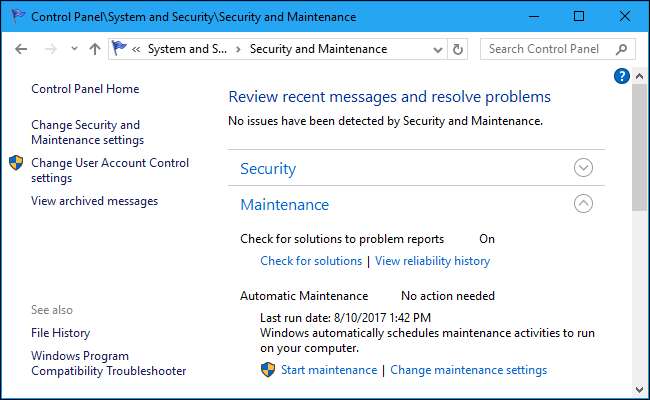
Чтобы контролировать время выполнения задач обслуживания, щелкните поле «Выполнять задачи обслуживания ежедневно в» и выберите время. Вы можете выбрать любое время в час с 12:00 до 23:00.
Если вы хотите запретить Windows автоматически выводить компьютер из спящего режима для выполнения этих задач, снимите флажок «Разрешить плановое обслуживание для вывода моего компьютера из спящего режима в запланированное время».
Мы не рекомендуем отключать эту функцию. Windows вернет компьютер в спящий режим, когда это будет сделано, и это гарантирует, что выполнение этих задач никогда не замедлит ваш компьютер, пока вы его используете, но это ваш выбор.
По завершении нажмите «ОК», чтобы сохранить изменения.
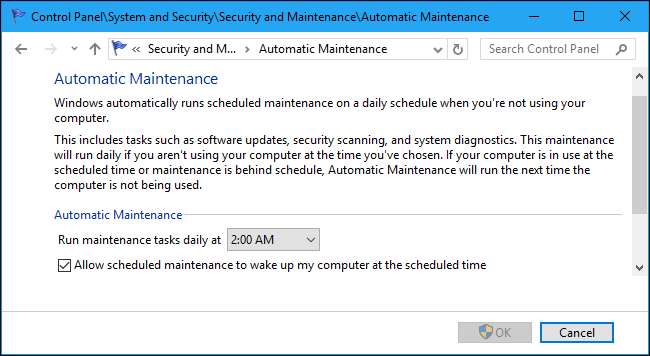
Фактически невозможно остановить эти автоматические задачи обслуживания. Они важны для бесперебойной работы вашего компьютера. Задачи обслуживания предназначены для выполнения только тогда, когда вы не используете свой компьютер, поэтому они не должны мешать вам.







